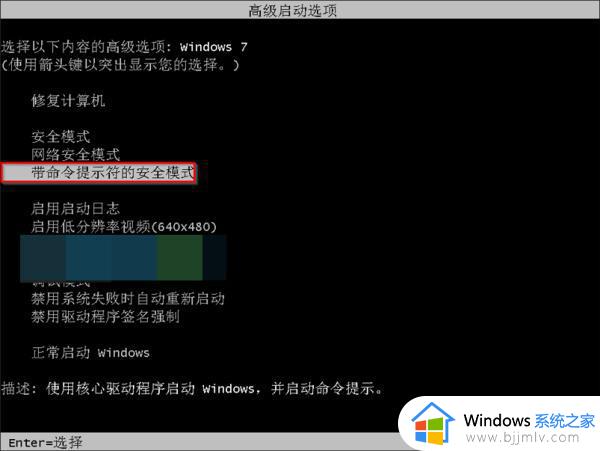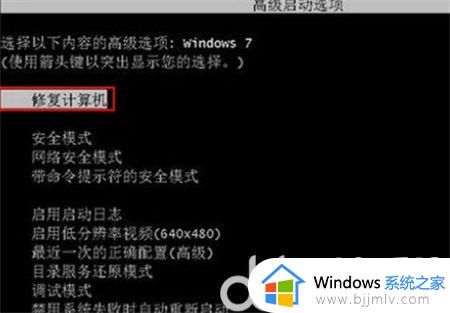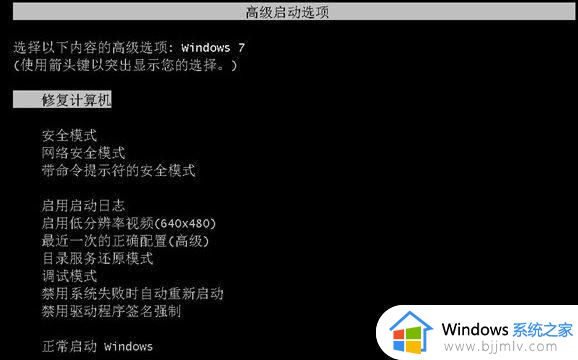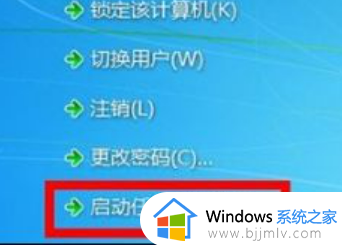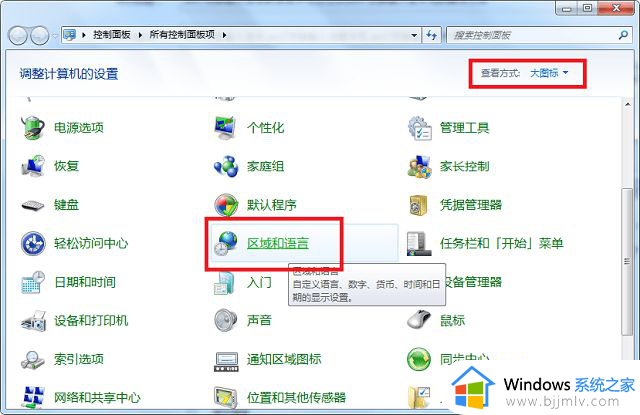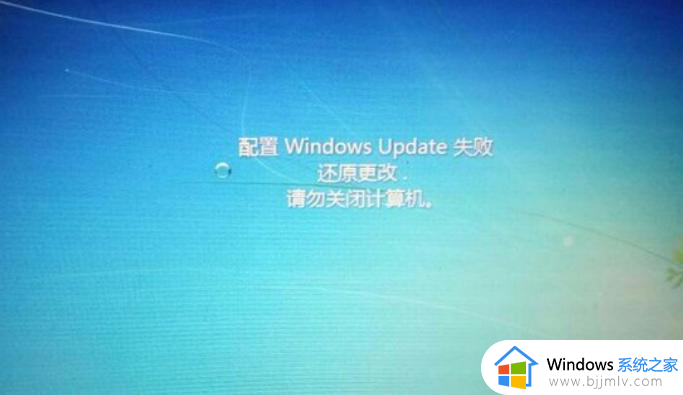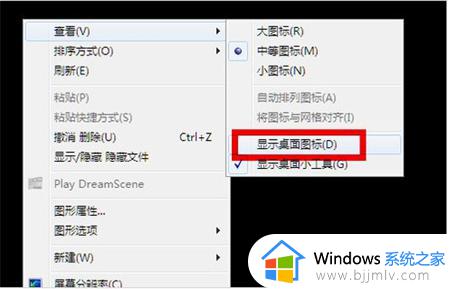win7系统进去桌面就卡住了怎么办 win7进入桌面就卡死修复方法
更新时间:2022-12-27 10:07:32作者:runxin
通常情况,在win7电脑上运行的程序过多时,由于内存占用过高偶尔也会导致系统运行出现卡死的现象,可是有些用户的win7系统在启动进入桌面之后,却莫名出现了卡死的情况,对此win7系统进去桌面就卡住了怎么办呢?今天小编就来告诉大家win7进入桌面就卡死修复方法。
具体方法:
1、首先按下组合键 ctrl + alt + esc 打开任务管理器,然后切换“进程”选项卡,在进程中找到 explorer.exe 这个进程,然后按“结束进程”按钮;
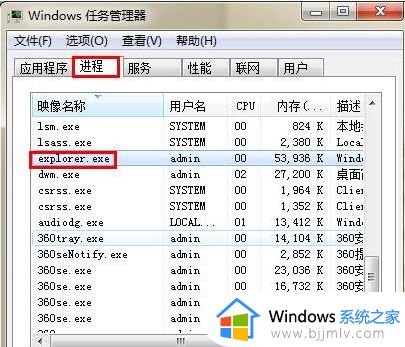
2、操作之后桌面就会消失,接着按下 ctrl + alt + esc打开任务管理器,选择“文件”然后选择“新建任务”选项;
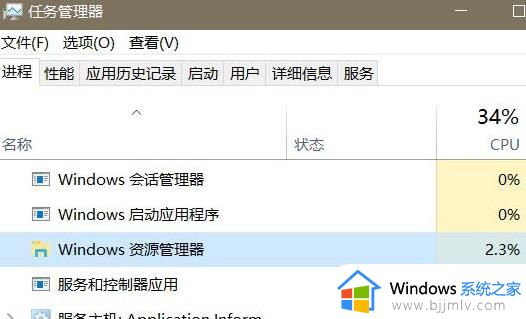
3、接下来在弹出的对话框中输入“explorer.exe”,点击确定,桌面就回来了,这样桌面卡死问题就解决了。
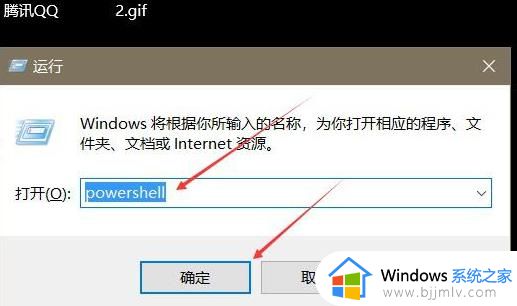
以上就是小编给大家介绍的win7进入桌面就卡死修复方法了,有需要的用户就可以根据小编的步骤进行操作了,希望能够对大家有所帮助。